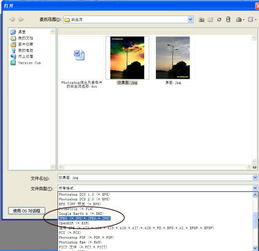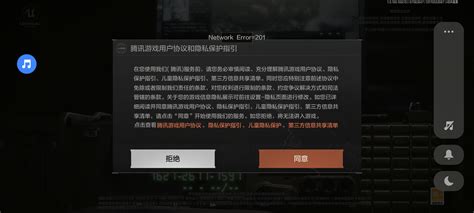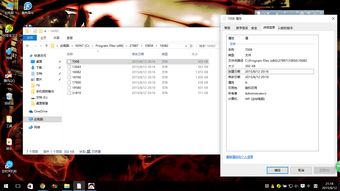为什么这个文件夹无法删除?常见原因及解决方法
文件夹删不掉怎么回事?
在日常使用电脑的过程中,我们时常会遇到文件夹无法删除的情况。这种情况往往让人困惑不已,不仅影响了文件的整理,还可能占用宝贵的磁盘空间。那么,文件夹删不掉到底是怎么回事?下面,我们将从多个维度来探讨这个问题,并提供相应的解决方案。
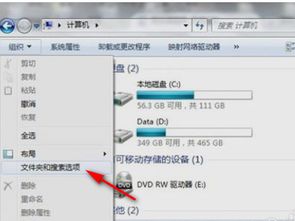
一、文件或文件夹正在使用中
最常见的文件夹无法删除的原因之一是文件或文件夹正在被其他程序使用。当文件夹中的文件正在运行或被某个应用程序占用时,我们就无法直接删除该文件夹。解决这个问题的方法相对简单:

1. 检查并关闭占用文件的程序:首先,我们需要检查是否有程序正在使用这些文件。可以在任务管理器中查看哪些程序正在运行,并尝试关闭这些程序。如果不知道是哪个程序占用了文件,可以尝试重启计算机,这样大部分程序都会被关闭。
2. 使用Unlocker等工具:Unlocker是一款小工具,可以帮助用户找出并解锁正在被使用的文件。它可以列出占用文件的程序,并允许用户关闭这些程序或强制删除文件。
二、文件系统损坏
文件系统损坏也是导致文件夹无法删除的原因之一。磁盘上的坏区、硬件故障或软件错误都可能导致文件系统损坏,从而影响文件的正常删除。
1. 使用磁盘检查工具:Windows系统自带的磁盘检查工具(chkdsk)可以帮助检测和修复文件系统错误。可以在命令提示符中运行`chkdsk /f X:`(其中X是驱动器号)来检查和修复错误。
2. 备份并格式化磁盘:如果文件系统损坏严重,可能需要备份重要数据后格式化磁盘。这可以通过“磁盘管理”或第三方磁盘工具来完成。
三、文件控制权限不足
在某些情况下,文件夹无法删除是因为当前用户没有足够的权限来执行删除操作。特别是在使用NTFS文件系统时,这种情况尤为常见。
1. 修改文件或文件夹的权限:右击文件或文件夹,选择“属性”,切换到“安全”选项卡,点击“编辑”按钮,然后修改用户的权限,确保有足够的权限来删除文件或文件夹。
2. 以管理员身份运行:尝试以管理员身份运行文件资源管理器或命令提示符,然后再次尝试删除文件夹。
四、文件名或路径中的特殊字符
文件名或路径中存在特殊字符有时也会导致文件夹无法删除。例如,文件名中的冒号(:)、星号(*)等在某些系统中被视为特殊字符,可能导致删除操作失败。
1. 重命名文件或文件夹:尝试将文件或文件夹重命名为不包含特殊字符的名称,然后再进行删除操作。
2. 使用命令提示符删除:在命令提示符中使用`del`或`rd`命令删除文件或文件夹,这些命令在处理包含特殊字符的文件或文件夹时可能更加有效。
五、其他软件或服务的干扰
有时,反病毒软件、防火墙或其他系统服务可能会阻止删除文件或文件夹。
1. 暂时关闭反病毒软件或防火墙:尝试暂时关闭反病毒软件或防火墙,然后再进行删除操作。注意,在关闭这些软件之前,请确保你的计算机是安全的。
2. 在安全模式下删除:如果正常模式下无法删除文件夹,可以尝试在安全模式下启动计算机,然后再进行删除操作。安全模式下,许多不必要的系统服务和启动项都被禁用,有助于避免干扰。
六、文件或文件夹损坏
文件或文件夹本身损坏也可能导致无法删除。这种情况下,可能需要使用专业的文件修复工具来尝试修复文件或文件夹,或者直接从备份中恢复数据。
七、解决误删文件的方法
如果不幸在尝试删除文件夹时误删了重要文件,我们可以使用数据恢复软件来尝试恢复这些文件。市面上有许多优秀的数据恢复软件,如比特数据恢复软件、金舟数据恢复软件等。这些软件通常具有直观的操作界面和强大的恢复能力,可以帮助用户找回误删的文件。
使用数据恢复软件的步骤大致如下:
1. 下载并安装数据恢复软件。
2. 打开软件,选择需要恢复的磁盘或分区。
3. 点击扫描按钮,等待扫描完成。
4. 在扫描结果中找到需要恢复的文件,并选择恢复。
5. 设置恢复文件的保存路径,并点击确定以完成恢复。
总结
文件夹删不掉的问题可能由多种原因引起,包括文件正在使用中、文件系统损坏、文件控制权限不足、文件名或路径中的特殊字符、其他软件或服务的干扰以及文件或文件夹损坏等。针对不同的原因,我们可以采取不同的解决方案来解决问题。同时,我们也应该注意重要文件的备份工作,以避免误删文件带来的损失。在使用电脑时,定期进行磁盘清理和优化也是保持系统良好运行状态的重要手段。
-
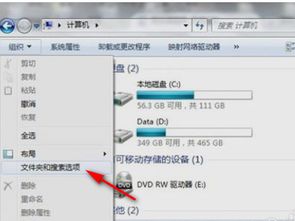 揭秘:文件夹无法删除的幕后真相资讯攻略11-11
揭秘:文件夹无法删除的幕后真相资讯攻略11-11 -
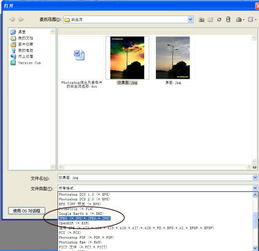 如何解决保存的JPG图片无法打开的问题?资讯攻略11-12
如何解决保存的JPG图片无法打开的问题?资讯攻略11-12 -
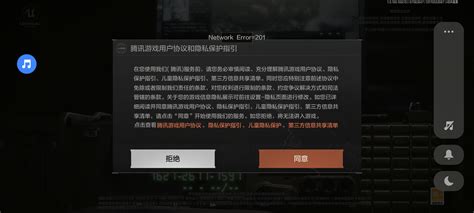 揭秘:常见原因及解决方法,为何你无法进入贴吧?资讯攻略12-07
揭秘:常见原因及解决方法,为何你无法进入贴吧?资讯攻略12-07 -
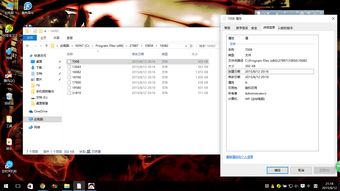 如何解决桌面上文件夹或程序无法删除的问题?资讯攻略10-29
如何解决桌面上文件夹或程序无法删除的问题?资讯攻略10-29 -
 桌面文件无法删除怎么办?资讯攻略11-22
桌面文件无法删除怎么办?资讯攻略11-22 -
 磁盘被写保护该怎么处理?资讯攻略11-27
磁盘被写保护该怎么处理?资讯攻略11-27